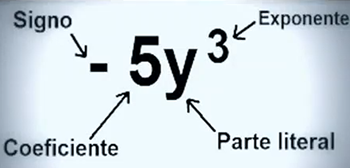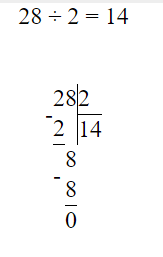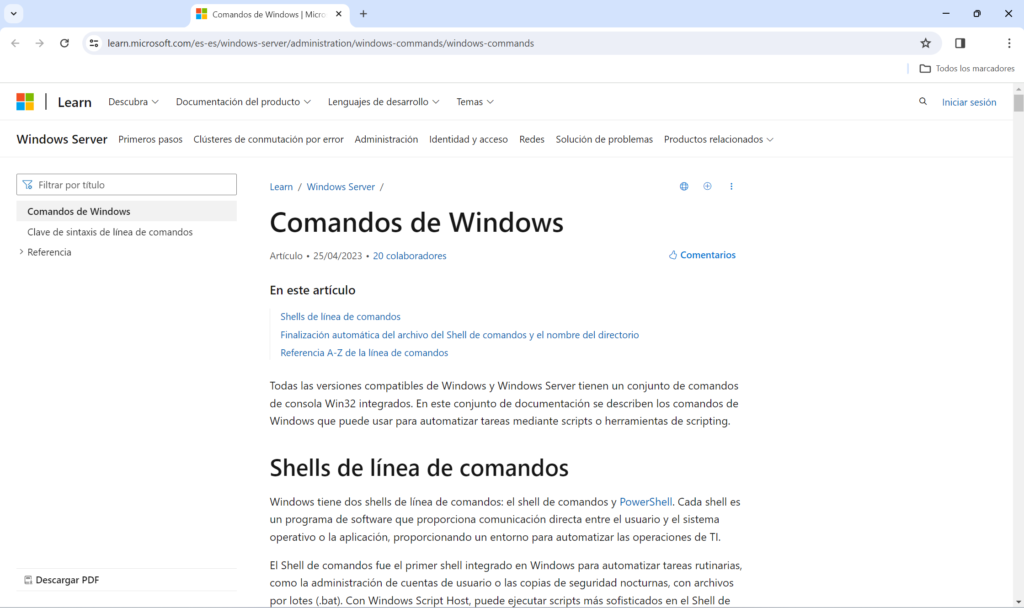Comandos Windows MSDOS
-
Diagramas de flujo
Los diagramas de flujo son herramientas visuales muy útiles para representar procesos y decisiones! Son perfectos para planificar, documentar o visualizar el flujo de trabajo. Aquí te dejo un ejemplo básico de cómo se podría estructurar un diagrama de flujo para un proceso de toma de decisiones simple:

Introducción a los Diagramas de Flujo
Los diagramas de flujo son representaciones gráficas de procesos y flujos de trabajo. Se utilizan para ilustrar la secuencia de pasos necesarios para completar una tarea o resolver un problema, facilitando la comprensión y el análisis de procesos complejos.
Historia y Origen
El concepto de los diagramas de flujo se originó en la década de 1920 gracias a ingenieros industriales como Frank y Lillian Gilbreth. Fueron popularizados en los años 40 con la publicación del libro «Procedure for Program and System Flow Diagrams» por Herman Goldstine y John von Neumann.
Simbología Básica
Los diagramas de flujo utilizan una serie de símbolos estándar para representar diferentes tipos de acciones o decisiones:
- Óvalo: Representa el inicio o el fin de un proceso.
- Rectángulo: Indica una etapa o acción.
- Rombo: Utilizado para decisiones, mostrando diferentes rutas dependiendo de la respuesta.
- Flechas: Muestran la dirección del flujo de proceso.
Aplicaciones
- Planificación y Mejora de Procesos: Ayudan a identificar cuellos de botella y áreas de mejora.
- Documentación de Procedimientos: Proveen una representación clara y detallada de los pasos en un proceso.
- Resolución de Problemas: Facilitan el análisis de procesos para encontrar soluciones efectivas.
- Educación y Formación: Utilizados como herramientas didácticas en la enseñanza de diversas disciplinas.
Beneficios de Usar Diagramas de Flujo
- Claridad: Simplifican procesos complejos, haciéndolos más fáciles de entender.
- Eficiencia: Ayudan a identificar redundancias y optimizar flujos de trabajo.
- Comunicación: Facilitan la comunicación de procesos entre diferentes partes interesadas.
Cómo Crear un Diagrama de Flujo
- Definir el objetivo: Determina el proceso o problema que deseas ilustrar.
- Identificar los pasos clave: Desglosa el proceso en sus componentes esenciales.
- Elegir los símbolos adecuados: Utiliza la simbología estándar para representar cada paso.
- Conectar los elementos: Utiliza flechas para mostrar la secuencia y la dirección del flujo.
- Revisar y ajustar: Asegúrate de que el diagrama sea claro y preciso, realizando ajustes si es necesario.
Conclusión
Los diagramas de flujo son herramientas poderosas para la planificación, documentación y mejora de procesos. Su capacidad para simplificar y visualizar procedimientos los convierte en esenciales para la gestión eficiente y efectiva en diversos campos.

-
Comandos windows – MSDOS (definición)
El significado de MSDOS es MicroSoft Disk Operating System (Sistema Operativo de Disco).
Fue creado por MicroSoft https://es.wikipedia.org/wiki/MS-DOS.
En esta web de Microsoft tenemos todos los comandos y sus usos.
https://learn.microsoft.com/es-es/windows-server/administration/windows-commands/windows-commands
Archivos:
Es la unidad de almacenamiento de un ordenador, permite distinguir la información de un programa a otro. Los archivos se distinguen por su extensión.
.EXE Ejecutable.
Las extensiones pueden tener tres caracteres y definen la función del archivo.
.COM Ejecutable del sistema operativo
.BAT Ejecutable por lotes
.SYS Configuración del sistema.
.TXT Fichero de texto
.DOC Texto creado con WORD -
Comandos Windows (1ª parte)
En este enlace de Microsoft podemos encontrar los comandos y ejemplo de código de su uso.
https://learn.microsoft.com/es-es/windows-server/administration/windows-commands/windows-commands
ASSOC
Muestra o modifica las asociaciones de las extensiones de archivos.
ATTRIBMuestra o cambia los atributos del archivo.
BREAKEstablece o elimina la comprobación extendida de Ctrl+C.
BCDEDITEstablece propiedades en la base de datos de arranque para controlar la carga del arranque.
CACLSMuestra o modifica las listas de control de acceso (ACLs) de archivos.
CALLLlama a un programa por lotes desde otro.
CDMuestra el nombre del directorio actual o cambia a otro directorio.
CHCPMuestra o establece el número de página de códigos activa.
CHDIRMuestra el nombre del directorio actual o cambia a otro directorio.
CHKDSKComprueba un disco y muestra un informe de su estado.
CHKNTFSMuestra o modifica la comprobación de disco al arrancar.
CLSBorra la pantalla.
CMDInicia una nueva instancia del intérprete de comandos de Windows
COLOREstablece los colores de primer plano y fondo predeterminados de la consola.
COMPCompara el contenido de dos archivos o un conjunto de archivos.
COMPACTMuestra o cambia el estado de compresión de archivos en particiones NTFS.
CONVERTConvierte volúmenes FAT a volúmenes NTFS. No puede convertir la unidad actual.
COPYCopia uno o más archivos en otra ubicación.
DATEMuestra o establece la fecha.
DELElimina uno o más archivos.
DIRMuestra una lista de archivos y subdirectorios en un directorio.
DISKPARTMuestra o configura las propiedades de partición de disco.
DOSKEYEdita líneas de comando, recupera comandos de Windows y crea macros.
DRIVERQUERYMuestra el estado y las propiedades actuales del controlador de dispositivo.
ECHOMuestra mensajes, o activa y desactiva el eco.
ENDLOCALTermina la búsqueda de cambios de entorno en un archivo por lotes.
ERASEElimina uno o más archivos.
EXITSale del programa CMD.EXE (intérprete de comandos).
FCCompara dos archivos o conjunto de archivos y muestra las
diferencias entre ellos.
FINDBusca una cadena de texto en uno o más archivos.
FINDSTRBusca cadenas en archivos.
FOREjecuta el comando especificado para cada archivo en un conjunto de archivos.
FORMATFormatea un disco para usarse con Windows.
FSUTILMuestra o configura las propiedades del sistema de archivos.
FTYPEMuestra o modifica los tipos de archivo usados en asociaciones de extensión de archivo.
GOTODirecciona el intérprete de comandos de Windows a una línea con etiqueta en un programa por lotes.
GPRESULTMuestra información de directiva de grupo por equipo o usuario.
GRAFTABLPermite a Windows mostrar un juego de caracteres extendidos en modo gráfico.
-
Comandos Windows (2ª parte)
HELP
Proporciona información de Ayuda para los comandos de Windows.
ICACLSMuestra, modifica, hace copias de seguridad o restaura listas de control de acceso (ACL) para archivos y directorios.
IFEjecuta procesos condicionales en programas por lotes.
LABELCrea, cambia o elimina la etiqueta del volumen de un disco.
MDCrea un directorio.
MKDIRCrea un directorio.
MKLINKCrea vínculos simbólicos y vínculos físicos
MODEConfigura un dispositivo de sistema.
MOREMuestra la información pantalla por pantalla.
MOVEMueve uno o más archivos de un directorio a otro en la misma unidad.
OPENFILESMuestra archivos compartidos abiertos por usuarios remotos como recurso compartido de archivos.
PATH
Muestra o establece una ruta de búsqueda para archivos ejecutables.
PAUSESuspende el proceso de un archivo por lotes y muestra un mensaje.
POPDRestaura el valor anterior del directorio actual guardado por PUSHD.
PRINT
Imprime un archivo de texto.
-
Comandos Windows (3ª parte)
PUSHD
Guarda el directorio actual y después lo cambia.
RDQuita un directorio.
RECOVERRecupera la información legible de un disco dañado o defectuoso.
REMRegistra comentarios (notas) en archivos por lotes o CONFIG.SYS.
RENCambia el nombre de uno o más archivos.
RENAMECambia el nombre de uno o más archivos.
REPLACEReemplaza archivos.
RMDIRQuita un directorio.
ROBOCOPYUtilidad avanzada para copiar archivos y árboles de directorios
SETMuestra, establece o quita variables de entorno de Windows.
SETLOCALInicia la localización de los cambios de entorno en un archivo por lotes.
SCMuestra o configura servicios (procesos en segundo plano).
SCHTASKSPrograma comandos y programas para ejecutarse en un equipo.
SHIFT
Cambia la posición de parámetros reemplazables en archivos por lotes.
SHUTDOWNPermite el apagado local o remoto de un equipo.
SORT
Ordena la salida.
STARTInicia otra ventana para ejecutar un programa o comando especificado.
SUBST
Asocia una ruta de acceso con una letra de unidad.
SYSTEMINFOMuestra las propiedades y la configuración específicas del equipo.
TASKLISTMuestra todas las tareas en ejecución, incluidos los servicios.
TASKKILLTermina o interrumpe un proceso o aplicación que se está ejecutando.
TIMEMuestra o establece la hora del sistema.
TITLEEstablece el título de la ventana de una sesión de CMD.EXE.
TREEMuestra gráficamente la estructura de directorios de una unidad o ruta de acceso.
TYPEMuestra el contenido de un archivo de texto.
VERMuestra la versión de Windows.
VERIFYComunica a Windows si debe comprobar que los archivos se escriben de forma correcta en un disco.
VOLMuestra la etiqueta del volumen y el número de serie del disco.
XCOPYCopia archivos y árboles de directorios.
WMICMuestra información de WMI en el shell de comandos interactivo.